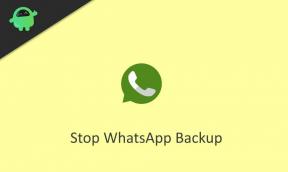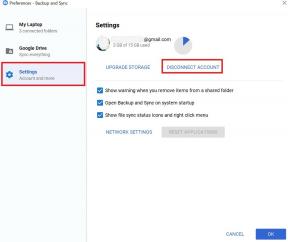Labojums: Mass Effect leģendārais izdevums iestrēdzis, ielādējot ekrāna kļūmi
Literārs Mistrojums / / August 04, 2021
Mass Effect leģendārais izdevums dod lielisku iespēju jaunajiem spēlētājiem izpētīt labāko klasisko zinātniskās fantastikas hartu, kas jebkad izveidots, un lielisku iespēju veciem faniem, piemēram, man,, atkal iesaistīties šajā šedevrā. Tas atkal izdodas kļūt par mīļāko spēli viņu faniem ar stingru sižetu un neaizmirstamiem varoņiem.
Tomēr tas varētu kļūt par patiesi zelta laikmetu BioWare. Diemžēl kļūdas un kļūmes ir apkaunojošas šo vecās skolas klasisko spēli. Lietotāji cīnās ar daudzām kļūdām, piemēram, iestrēdzis ielādes ekrānā, un spēle saglabā avārijas, sasalšanu utt. Tomēr visnepatīkamākais ir iestrēdzis iekraušanas ekrānā.
Tātad, visticamāk, jūs esat šeit, lai uzzinātu problēmu par leģendārā spēles masveida efekta ielādes ekrāna problēmām. Tomēr visā pasaulē daudzi lietotāji ir sūdzējušies par šo problēmu, tāpēc mēs esam šeit ar ceļvedi, kurā mēs aplūkosim visus risinājumus, kas palīdzējuši dažādiem lietotājiem visā pasaulē. Tātad, kas jums jādara, vienkārši izlasiet šo rakstu līdz beigām. Pārliecinieties, ka katrs solis tiek veikts ļoti uzmanīgi. Tagad sāksim darbu bez liekas aizķeršanās.

Lapas saturs
-
Kā salabot Mass Effect leģendāro versiju, kas iestrēdzis ekrāna kļūmē
- 1. labojums: atkārtoti palaidiet spēli
- 2. labojums: restartējiet ierīci
- 3. labojums: pārbaudiet datora specifikācijas
- 4. labojums: Pārbaudiet spēles failu integritāti, lai novērstu ielīmēto ekrāna problēmu
- 5. labojums: atjauniniet grafikas draiveri
- 6. labojums: dzēsiet temperatūras failus, lai novērstu iestrēgušo ekrāna problēmu
- 7. labojums: atspējojiet ugunsmūri un antivīrusu programmatūru
- Apkopot
Kā salabot Mass Effect leģendāro versiju, kas iestrēdzis ekrāna kļūmē
Labi, ka šī konkrētā jautājuma novēršana nav liels, vai mēs sakām, izaicinošs uzdevums. To var vienkārši izdarīt, izpildot dažus vienkāršus un vienkāršus trikus, lai novērstu šo problēmu. Turklāt šī problēma ir izplatīta, un izstrādātāji jau nodrošina dažus labojumus savā oficiālajā Twitter rokturī. Tātad, nekaitē sekot šiem labojumiem:
1. labojums: atkārtoti palaidiet spēli
Jā, jūs to dzirdējāt pareizi. Lielākoties mēs aizmirstam šo labojumu, jo domājam, ka tam nevar būt potenciāls vai nekas nav saistīts ar kļūdu labošanu. Bet, ticiet man! Tam ir pierādīts potenciāls novērst vairākas kļūdas un traucējumus. Tātad, kas notiek, mēģinot to izmēģināt? Tomēr pirms restartēšanas neaizmirstiet atsvaidzināt Windows. Tas palīdzēs jūsu sistēmai atsvaidzināt un noņemt pagaidu kešatmiņas failus.
2. labojums: restartējiet ierīci
Spēles restartēšana nepalīdzēs novērst problēmu? Neuztraucieties! Tagad mēģiniet pārstartēt datoru. Tas notīrīs visus jūsu fona procesus, kešatmiņu, pagaidu failus, kļūmes, kļūdas utt. Tātad, jūs varat arī izmēģināt vienu reizi. Tomēr, ja jūs jau restartējat datoru. Bet tas nepalīdz novērst šo kļūdu. Pēc tam iesakām pārbaudīt datora specifikācijas ar minimālajām prasībām, lai palaistu spēli. Specifikācijas ir minētas 3. labojumā.
3. labojums: pārbaudiet datora specifikācijas
Oficiālās minimālās prasības
- Operētājsistēma: Windows 10
- Procesors: AMD FX-8350 vai Intel Core i5 3570
- RAM: 8 GB RAM
- GPU: NVIDIA GTX 760, AMD Radeon 7970 vai R9280X
- VRAM: vismaz 2 GB
- DirectX: 11
- Bezmaksas krātuve: 120 GB
Oficiālās ieteiktās prasības
- Operētājsistēma: Windows 10
- Procesors: Intel Core i7-7700 vai AMD Ryzen 7 3700X
- RAM: 16 GB RAM
- GPU: GPU: NVIDIA GTX 1070 vai RTX 200, Radeon Vega 56
- VRAM: 4 GB
- DirectX: 11. versija
- Bezmaksas krātuve: 120 GB
4. labojums: Pārbaudiet spēles failu integritāti, lai novērstu ielīmēto ekrāna problēmu
Steam
- Pirmais solis ir palaist savu Steam klienta lietotni.
- Tagad cilnē BIBLIOTĒKA atrodiet Mass Effect Legendary Edition.
- Pēc tam ar peles labo pogu noklikšķiniet uz tā un nolaižamajā konteksta izvēlnē atlasiet Rekvizīti.
- Pēc tam pārejiet uz VIETĒJĀS DATI cilni.
- Noklikšķiniet uz Pārbaudiet spēles failu integritāti.
- Tieši tā. Tagad Steam sāks pārbaudīt jūsu spēļu failus un automātiski izlabot bojāto vai bojāto failu, kas rada problēmu.

Sludinājumi
Par izcelsmi
- Pirmkārt, jums jāpalaiž lietotne Origin un jāpiesakās, izmantojot savus akreditācijas datus.
- Tagad, My Game bibliotēkas iekšpusē, atrodiet Mass Effect Legendary Edition.
- Pēc tam ar peles labo pogu noklikšķiniet uz tā un nolaižamajā konteksta izvēlnē atlasiet Remonts opcija.
- Tieši tā. Pagaidiet, līdz tas pārbauda failus. Tad, ja atrod kādu bojātu vai bojātu failu, tas to automātiski salabos.
Atkārtoti palaidiet klienta lietotni un palaidiet spēli, lai pārbaudītu, vai tā tiek ielādēta bez iestrēgta ielādes ekrāna kļūmēm.
5. labojums: atjauniniet grafikas draiveri
Datoros grafikas karte ir viena no galvenajām sastāvdaļām. Un, lai iegūtu izcilu veiktspēju no mūsu GPU, draiveriem ir būtiska loma. Tomēr tiek ziņots, ka daudziem spēlētājiem, kad viņi atjaunina savu GPU draiveri, iestrēdzis ielādes ekrāna kļūme tiek novērsta. Tāpēc dažreiz kļūdaina vai novecojoša vai bojāta GPU draivera dēļ, visticamāk, tas ir iemesls tehniskām un ar veiktspēju saistītām problēmām. Lai noteiktu, vai GPU draiveris ir šīs kļūdas cēlonis, jums jāpārbauda un jāatjaunina grafikas draiveris.
Sludinājumi
Tiem, kas nezina, ir divi veidi, kā jūs varat atjaunināt savu GPU draiveri, vispirms no ierīces pārvaldnieka un otro no GPU ražotāja oficiālās vietnes. Tātad, ko jūs gaidāt? Vispirms dodieties un pārbaudiet, vai ir pieejams kāds atjauninājums un vai tas nepalīdz novērst problēmu. Pēc tam atgriezieties un izpildiet nākamo procedūru.
6. labojums: dzēsiet temperatūras failus, lai novērstu iestrēgušo ekrāna problēmu
Tas darbojas kā izklausās; pagaidu faili ir faili, kuros glabājas pagaidu dati, kurus izveidojusi pati Windows. Diemžēl tie var aizņemt daudz resursu, un tas palēnina jūsu datoru. Tas var ietekmēt arī datora lietojumprogrammu reakcijas laiku. Tātad, lai padarītu datora darbību vienmērīgāku, jums ir jāizdzēš pagaidu fails. Lai to izdarītu, rīkojieties šādi:
- Nospiediet Windows taustiņš kopā ar R vienlaicīgi. Tas palīdzēs izsaukt lodziņu Palaist.
-
Jums ir jāraksta % temp% un nospiediet tastatūras taustiņu Enter.

- Tagad izdzēsiet visus mapē esošos temp failus. Jūs varat vienkārši nospiest Ctrl + A lai atlasītu visus failus un pēc tam ar peles labo pogu noklikšķiniet.
-
Pēc tam nolaižamajā izvēlnē atlasiet dzēst opcija.

- Tagad atzīmējiet izvēles rūtiņu priekšā Darbību nevar pabeigt. Pārliecinieties, ka darāt tas attiecas uz visiem pašreizējiem priekšmetiem un pēc tam nospiediet Izlaist pogu.
- Neaizmirstiet arī iztukšot savu Atkritumu tvertne atrodas uz darbvirsmas.
- Tieši tā. Tagad, kad esat pabeidzis temp failu dzēšanu. Palaidiet spēli un pārbaudiet, vai tagad esat veiksmīgi ielādējis spēli vai nē.
7. labojums: atspējojiet ugunsmūri un antivīrusu programmatūru
Tas vienmēr var labi paveikt savu darbu, aizsargājot datoru no ļaunprātīgas programmatūras uzbrukuma vai vīrusiem. Dažreiz notiek tas, ka jūsu spēle kļūdas dēļ tiek uzskatīta par trešās puses ļaunprātīgu programmatūru un sāk bloķēt, izraisot avārijas. Tātad, ja jūs domājat spēlēt spēli, varat vienkārši izpildīt soļus, lai to izdarītu:
- Izmantojot tastatūru, nospiediet Windows + R vienlaicīgi. Tas izsauks lodziņu Palaist. Kad esat atvēris, ierakstiet kontrolēt ugunsmūri.cpl un noklikšķiniet labi.
- Tagad noklikšķiniet uz ieslēdziet vai izslēdziet Windows Defender ugunsmūri opcija.
- Pēc tam, Izslēdziet Windows Defender ugunsmūri (nav ieteicams) un pēc tam noklikšķiniet labi.
- Tas jādara arī tad, ja datorā esat instalējis citu pretvīrusu, izņemot Windows Defender.
- Kad tas ir izdarīts, aizveriet logu un atkārtoti palaidiet spēli, lai pārbaudītu, vai kļūda tiek novērsta vai nē.

Lasiet arī: Labojums: Mass Effect Legendary Edition Spectre ieroči neparādās kļūda
Apkopot
Esmu pārliecināts, ka, veicot katru iepriekš minēto darbību, jūsu problēma tiks novērsta. Bet, ja tomēr šī problēma joprojām pastāv. Pēc tam jums jāizmanto komentāru lodziņš un jāuzraksta komentārs, un mūsu komanda centīsimies darīt visu iespējamo, lai jums palīdzētu. Turklāt, ja esat jauns lasītājs, neaizmirstiet pārbaudīt mūsu vietni Getdroidtips lai iegūtu vairāk ar spēlēm saistītu saturu un problēmu novēršanas rokasgrāmatas. Tas ir šodien. Mēs ceram, ka šī rokasgrāmata jums palīdzēja.